如何在 Google 文檔中插入背景圖片
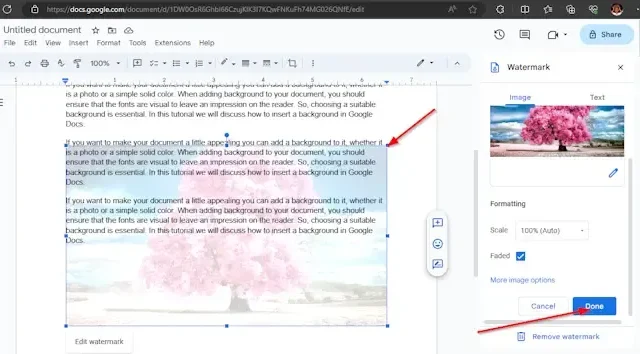
如果您想讓您的 Google 文檔更具吸引力,您可以為其添加背景,無論是照片還是簡單的純色。向文檔添加背景時,應確保字體清晰可見,以便給讀者留下印象。所以,選擇合適的背景至關重要。在本教程中,我們將討論在 Google 文檔中插入背景圖像。
如何在 Google 文檔中添加水印作為背景
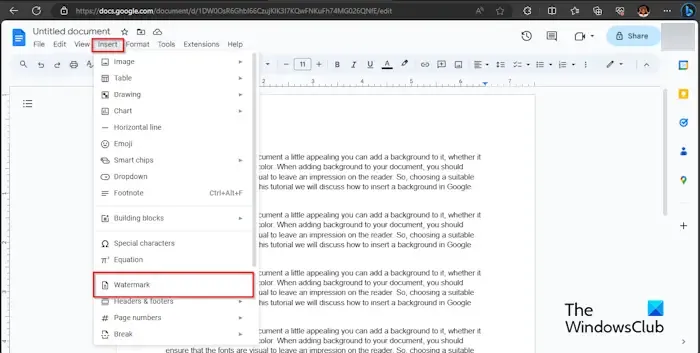
單擊“插入”選項卡,然後從下拉菜單中單擊“水印”。
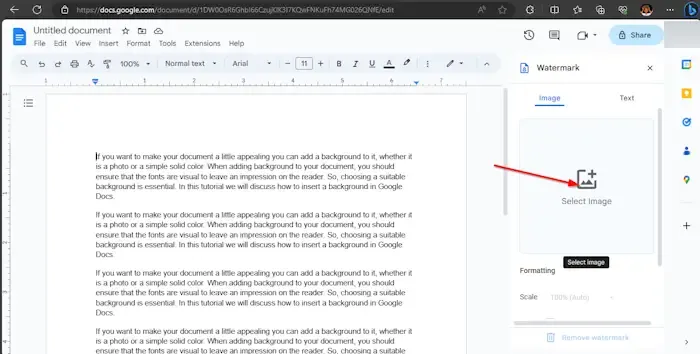
右側會出現一個水印面板;單擊選擇圖像按鈕。
將打開一個對話框,顯示要從中獲取圖像的選項;我們選擇從Google Images 獲取水印圖像。
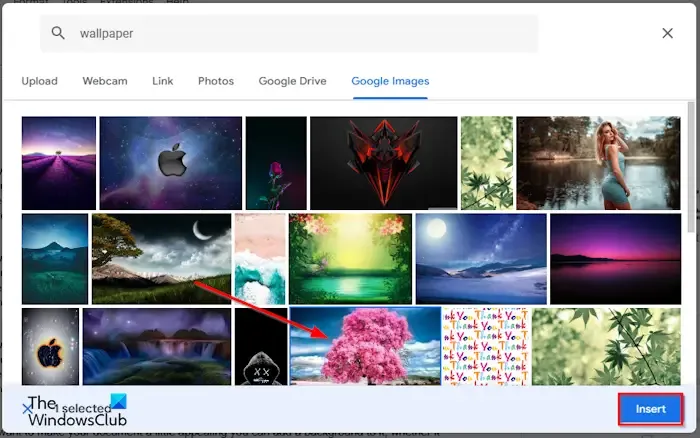
在搜索引擎中,輸入您要查找的圖像,然後單擊“插入”按鈕。
水印已添加到文檔中。您會注意到不透明度很低。
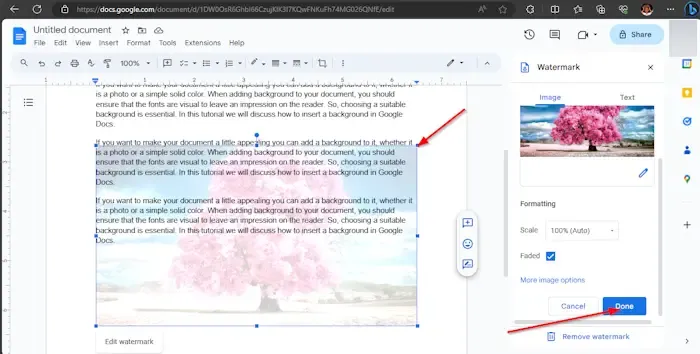
在左側面板上,單擊“完成”。
如果要將水印移動到文檔頂部,請雙擊水印圖像並將其拖動到該位置。
如果你想增加水印圖像的大小。雙擊水印圖像並拖動圖像周圍的指針。
如何在 Google 文檔中添加圖像作為背景
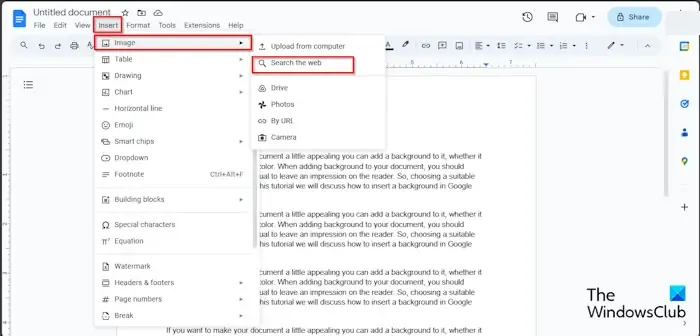
單擊插入選項卡並將光標懸停在圖像上。您將看到可以從中獲取圖像的來源選項;我們選擇在網絡上搜索。
Google面板將在右側打開。在 Google 搜索引擎中輸入您要查找的內容,然後按 Enter 鍵。
現在,選擇所需的圖像並單擊“插入”按鈕。
圖像被插入到文檔中。
現在,右鍵單擊圖像並從上下文菜單中選擇圖像選項。
右側將出現“圖像選項”面板。
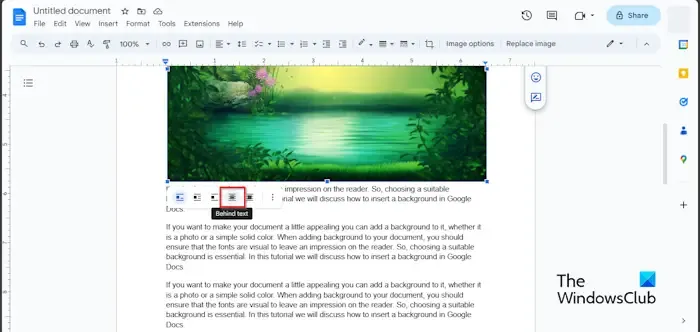
在圖像下方,選擇“Behind Text”按鈕。

如果您希望圖像透明,請在“調整”選項卡下降低“不透明度”百分比。
要增加圖像的大小,請單擊圖像並拖動指針。
如何在 Google 文檔中添加純色作為背景
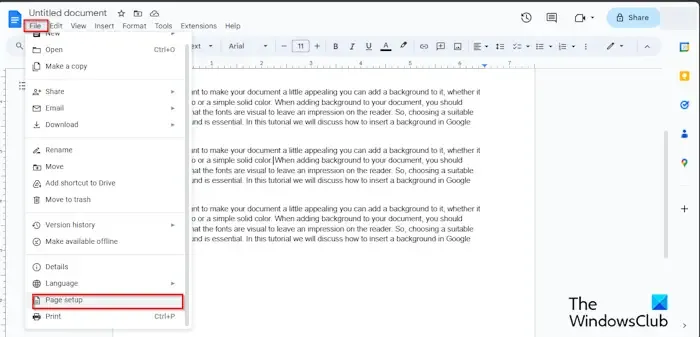
單擊“文件”選項卡,然後從菜單中單擊“頁面設置”。
將打開頁面設置對話框。
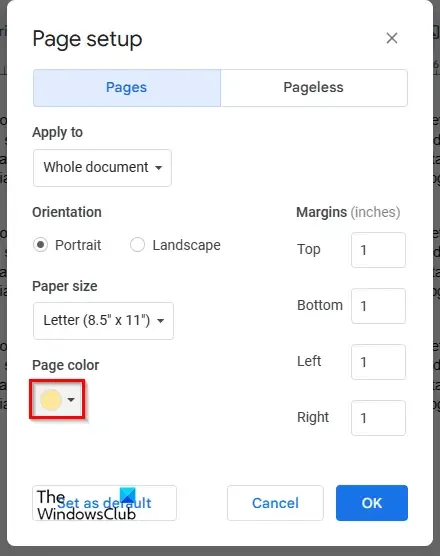
單擊頁面顏色按鈕並選擇一種顏色。
然後單擊“確定”。
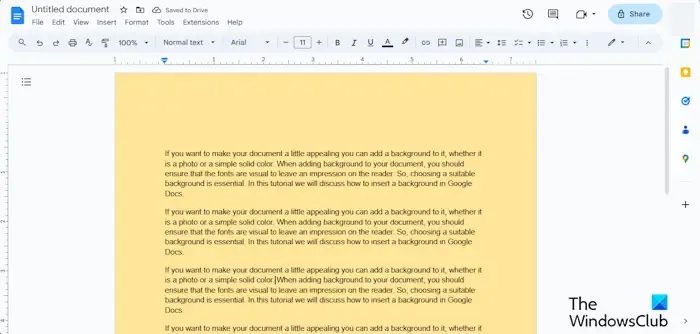
該頁面有不同的顏色。
我們希望您了解如何在 Google 文檔中插入背景。
可以刪除 Google 文檔中的背景嗎?
是的,您可以刪除插入到 Google 文檔文檔中的背景。
如果要刪除水印背景或圖像背景,請雙擊水印圖像,然後右鍵單擊該圖像並從菜單中選擇“刪除”。如果要將頁面顏色恢復為默認值,請單擊“文件”選項卡,單擊“頁面設置”,單擊“頁面顏色”按鈕,選擇“白色”,然後單擊“確定”。
如何復制具有透明背景的圖像?
如果您想在 Google 文檔中復制透明背景,請按照以下步驟操作:
- 單擊圖像。
- 右鍵單擊圖像並從上下文菜單中選擇複製。
- 然後,將圖像粘貼到文檔的任何部分。



發佈留言